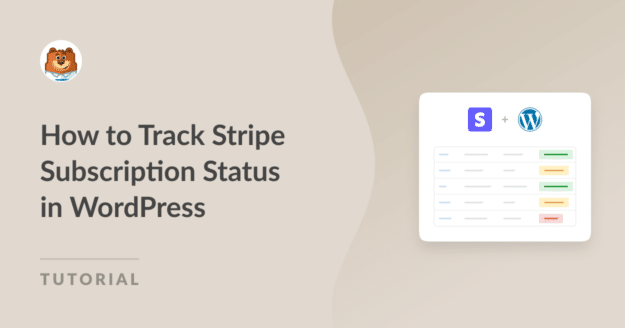Riepilogo AI
Siete alla ricerca di un modo semplice e diretto per visualizzare lo stato di sottoscrizione di Stripe in WordPress?
Sarete felici di sapere che l'integrazione Stripe di WPForms supporta i webhook di Stripe. Questo vi permette di tenere traccia di tutte le vostre attività finanziarie direttamente dal cruscotto di WordPress ed è facile da configurare.
Visualizzare lo stato degli abbonamenti Stripe in WordPress
In questo articolo forniremo istruzioni passo passo sull'integrazione dei webhook di Stripe con WPForms per monitorare lo stato degli abbonamenti.
Come monitorare lo stato degli abbonamenti con Stripe in WordPress
- Passo 1: Installare il plugin WPForms
- Passo 2: Collegare Stripe al vostro sito web WordPress
- Passo 3: Abilitare i webhook di Stripe nei pagamenti
- Passo 4: visualizzare le informazioni dettagliate sul pagamento con Stripe
- Passo 5: Accesso ai rapporti sullo stato degli abbonamenti Stripe
Passo 1: Installare il plugin WPForms
Come miglior costruttore di moduli, WPForms rende super facile la creazione di vari moduli sul vostro sito WordPress, come moduli di contatto, moduli d'ordine e altro ancora. Inoltre, si integra perfettamente con Stripe per gestire tutte le vostre esigenze di pagamento.
Anche se optate per WPForms Lite, che è la versione gratuita del plugin, potete facilmente collegare i vostri moduli d'ordine con Stripe pagando una tariffa nominale del 3% per transazione, oltre alle tariffe standard di Stripe.
Naturalmente, se volete evitare questi costi, potete considerare l'aggiornamento a WPForms Pro, che vi permette di risparmiare a lungo termine, dandovi accesso ad altre funzioni come l'addon Stripe Pro che supporta anche i pagamenti ricorrenti.
Indipendentemente dalla licenza, potete comunque utilizzare i webhook per stabilire una connessione bidirezionale con Stripe, che vi offre una panoramica completa di tutte le vostre attività finanziarie, compresi i dettagli dei pagamenti una tantum, gli stati degli abbonamenti e i dati dei rimborsi.

Una volta presa la decisione su quale abbonamento sia più adatto alle vostre esigenze e al vostro budget, date un'occhiata a questa guida per scoprire come installare un plugin in WordPress per rendere WPForms attivo e funzionante.
Passo 2: Collegare Stripe al vostro sito web WordPress
Ora è il momento di collegare Stripe a WPForms. Per farlo, andare su WPForms " Impostazioni " Pagamenti.
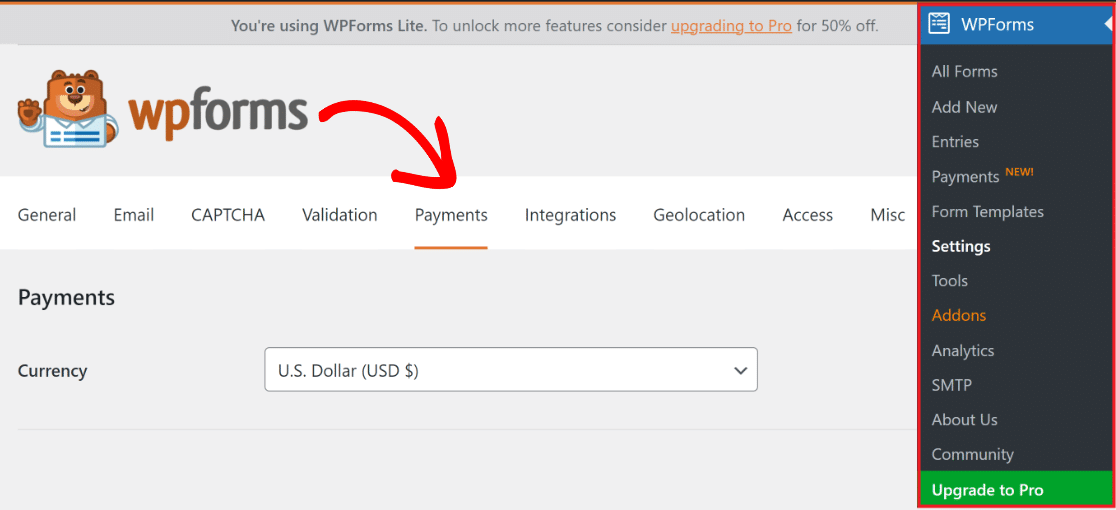
In questo menu è possibile modificare la valuta utilizzata nel sito, se necessario, selezionando l'opzione preferita nel menu a discesa.
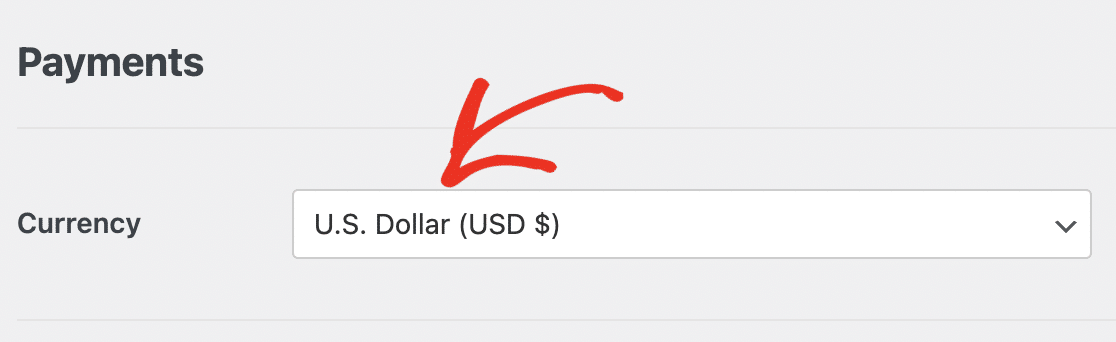
Una volta fatto, scorrete un po' in basso e fate clic sul pulsante blu Connect with Stripe per integrare i pagamenti di Stripe nel vostro sito WordPress.
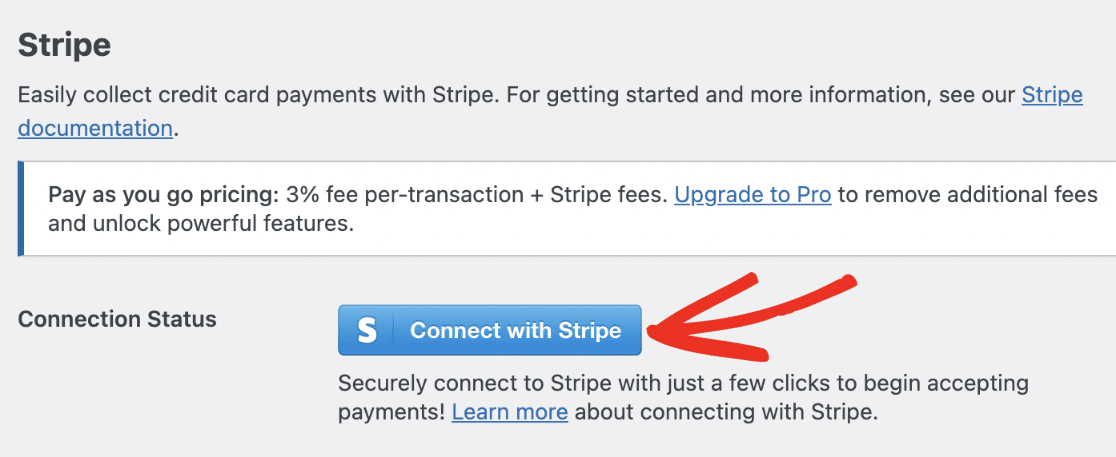
Ora vi verrà richiesto di inserire le vostre credenziali Stripe. Se non si dispone già di un account, si consiglia di crearne uno ora e di seguire i passaggi della procedura guidata di Stripe Connect.
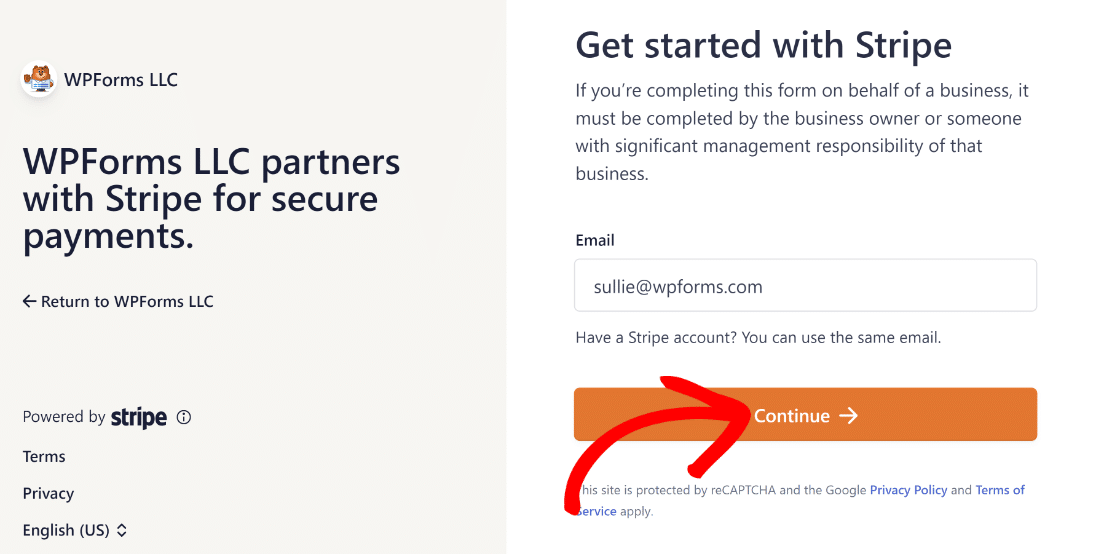
Una volta completato, tornate a WPForms " Impostazioni " Pagamenti e dovreste vedere un segno di spunta verde accanto a Stato della connessione.

Suggerimento
Gli eventi webhook dovrebbero configurarsi automaticamente quando si collega il sito per utilizzare Stripe. L'autoconfigurazione verrà tentata più volte in background.
Tuttavia, in alcuni rari casi, l'autoconfigurazione potrebbe non funzionare per il vostro account. Pertanto, WPForms visualizzerà i campi per impostarla manualmente.
Ora vi guideremo attraverso i passaggi per impostare manualmente il webhook di Stripe per iniziare a visualizzare tutte le attività di pagamento di Stripe direttamente all'interno di WordPress.
Passo 3: Abilitare i webhook di Stripe nei pagamenti
È necessario creare un endpoint nella dashboard di Stripe e copiare le chiavi di configurazione in WPForms per impostare manualmente il webhook di Stripe.
Iniziate andando su WPForms " Impostazioni " Pagamenti e spostate la levetta su ON per Abilita webhook sotto l'etichetta Stripe.
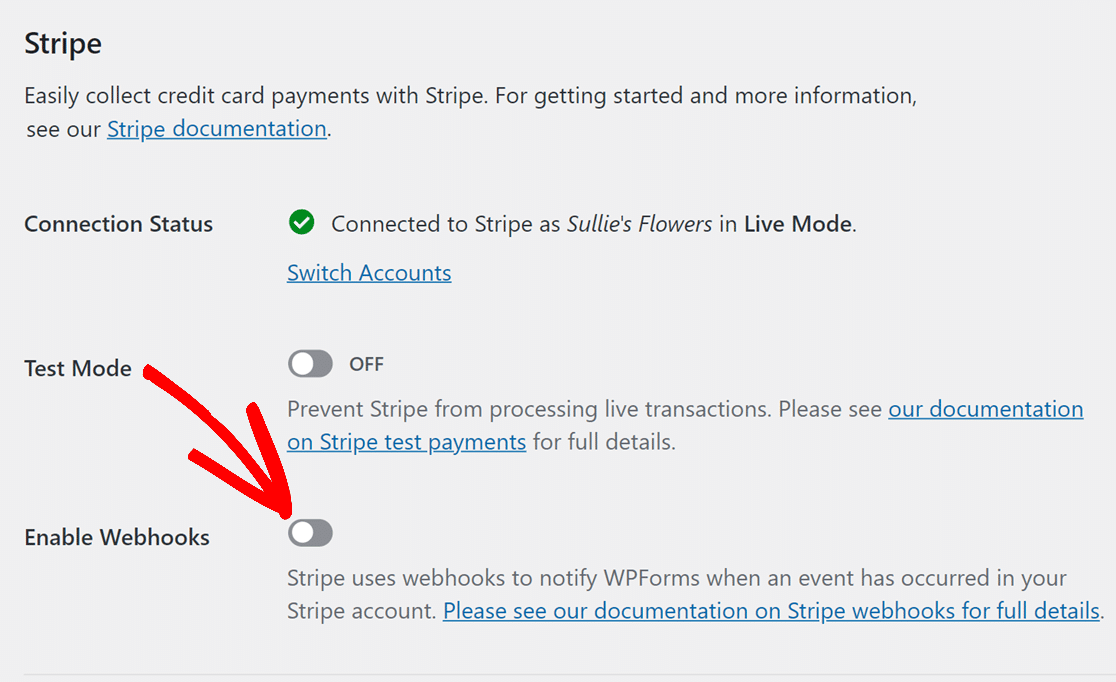
Quindi, fare clic su Salva impostazioni in fondo alla pagina. Una volta ricaricata la schermata Pagamenti, si vedranno altri campi per la configurazione del webhook di Stripe.
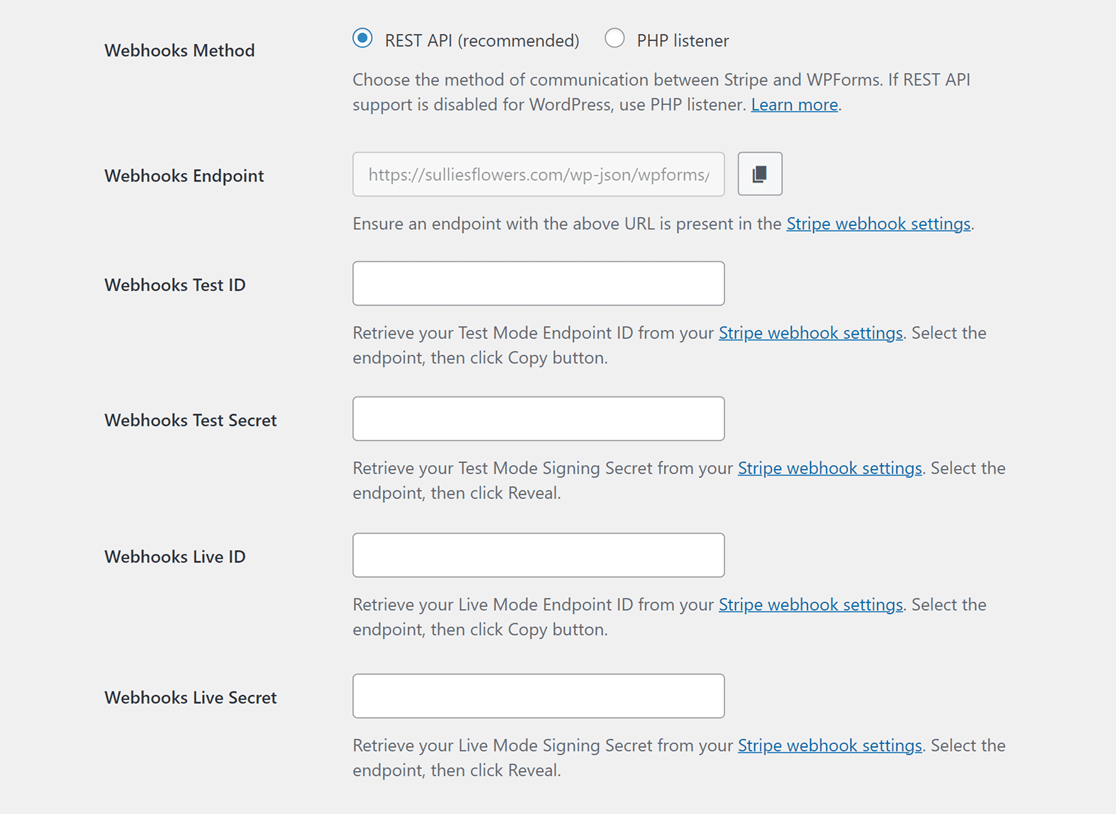
Per impostare manualmente il webhook di Stripe, creare un parametro endpoint nell'account di Stripe e trasferire le chiavi di configurazione in WPForms.
Suggerimento
L'impostazione delle modalità Live e Test richiede configurazioni diverse. Per la modalità Test, utilizzare i campi Webhooks Test ID e Webhooks Test Secret.
I campi Webhooks Live ID e Webhooks Live Secret, invece, sono per la modalità Live. Assicuratevi che la modalità del vostro sito corrisponda alla configurazione di Stripe.
È quindi possibile riprovare e passare dalla modalità di sincronizzazione Live a quella Test visitando il sito*domain*/wp-admin/admin.php?page=wpforms-settings&view=payments&webhooks_settings.
Passo 4: visualizzare le informazioni dettagliate sul pagamento con Stripe
Una volta che il webhook di Stripe è stato configurato e integrato con WPForms, è possibile visualizzare tutti i pagamenti di Stripe direttamente nella dashboard di WordPress.
Per farlo, basta andare su WPForms " Pagamenti e cliccare sulla scheda Panoramica . Ora sarete in grado di vedere i dati che vi interessano di più, come ad esempio:
- Totale pagamenti
- Vendite totali
- Totale rimborsato
- Nuovi abbonamenti
- Rinnovo dell'abbonamento
- Tagliandi utilizzati
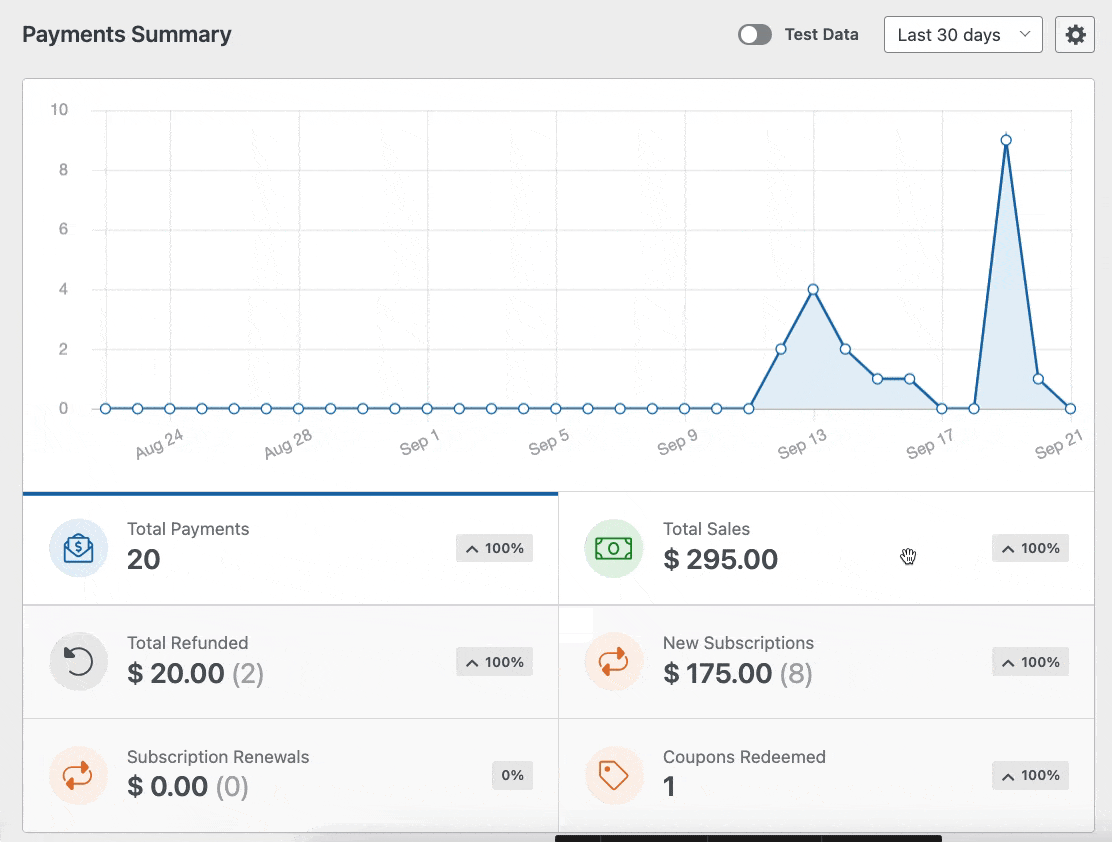
Come mostrato sopra, se si desidera visualizzare dati specifici relativi ai pagamenti, è sufficiente fare clic sulle opzioni disponibili sotto il grafico.
È inoltre possibile utilizzare i menu a tendina nella parte superiore della tabella dei pagamenti per ordinare i pagamenti in base a diversi criteri. Questi filtri includono:
- Tutti i tipi: Questo copre sia i pagamenti singoli che quelli ricorrenti (che sono supportati in WPForms Pro).
- Tutti i gateway: Si riferisce al modo in cui è stata completata la transazione, con le opzioni PayPal Standard, PayPal Commerce, Stripe, Square o Authorize.net.
- Tutti gli abbonamenti: Lo stato attuale del pagamento, che può essere uno dei seguenti: Attivo, Annullato o Non sincronizzato.
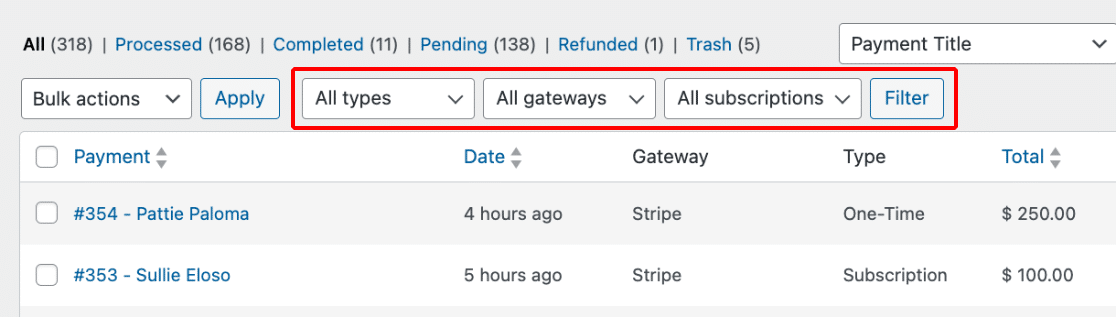
Suggerimento
In WPForms, è possibile utilizzare il filtro Tutti i gateway solo se si è impostato più di un metodo di pagamento.
Passo 5: Accesso ai rapporti sullo stato degli abbonamenti Stripe
Per visualizzare il pagamento di un abbonamento in modo più dettagliato, selezionare il nome o l'indirizzo e-mail del pagatore. In questo modo si accede a una pagina dettagliata di quell'abbonamento specifico.
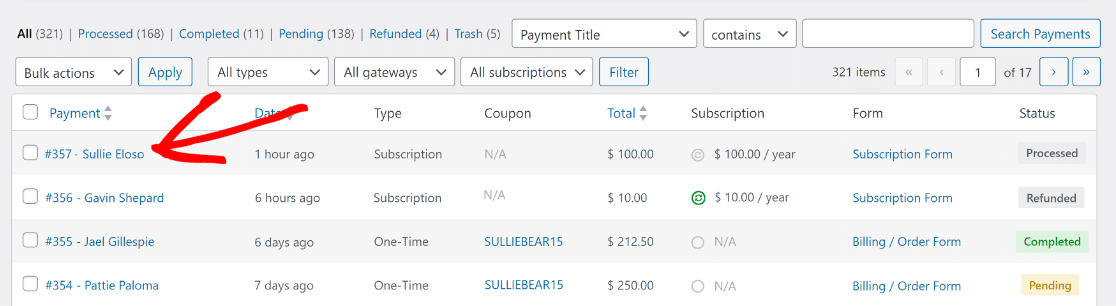
Ora sarà facile eseguire le operazioni specifiche relative al pagamento dell'abbonamento su una propria pagina e accedere a informazioni importanti, tra cui quelle relative all'abbonamento stesso:
- Totale vita
- Ciclo di fatturazione
- Tempi di fatturazione
- Data di rinnovo
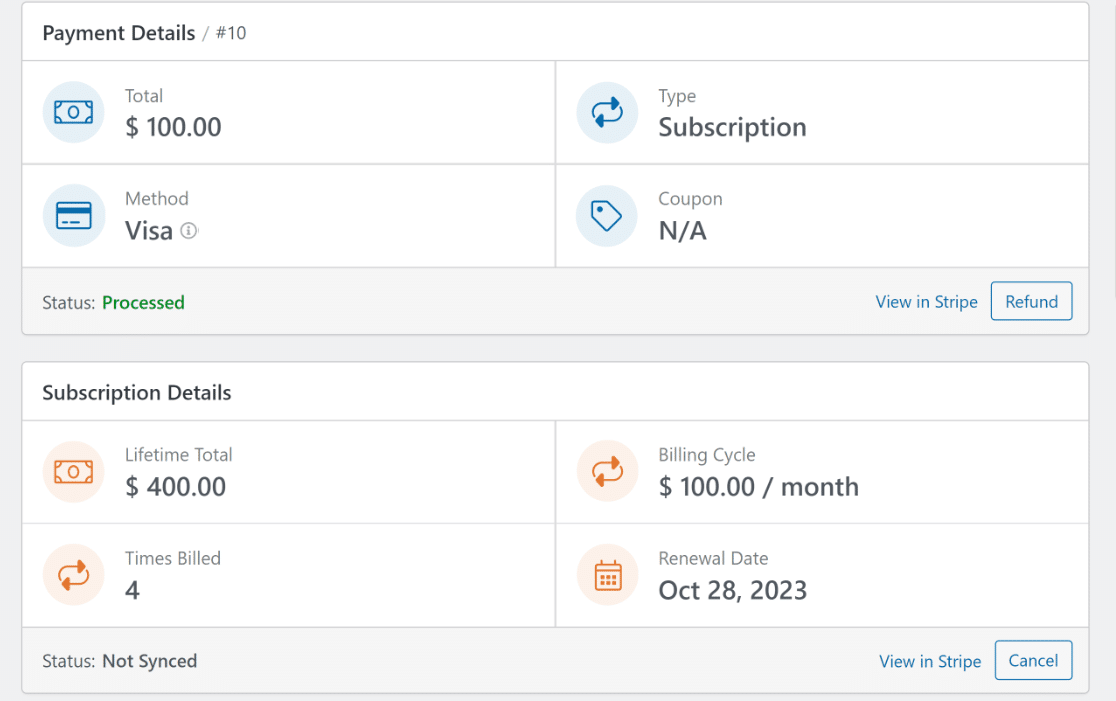
Scorrete l'area Cronologia dei pagamenti per vedere le date esatte e le voci della fattura per uno sguardo più approfondito sul ciclo di vita dell'abbonamento e sull'ID del prezzo.
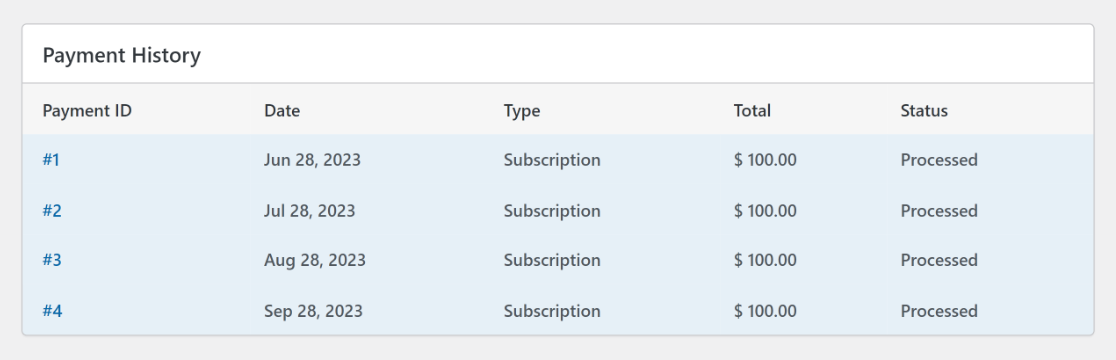
È presente anche la sezione Riepilogo dell'iscrizione, che visualizza tutti i campi della pagina di pagamento e i metadati di invio associati al pagamento con carta di credito.
Fare clic sull'icona Visualizza voce nell'angolo in basso a destra per accedere alla pagina della singola voce del modulo e ottenere ulteriori informazioni.
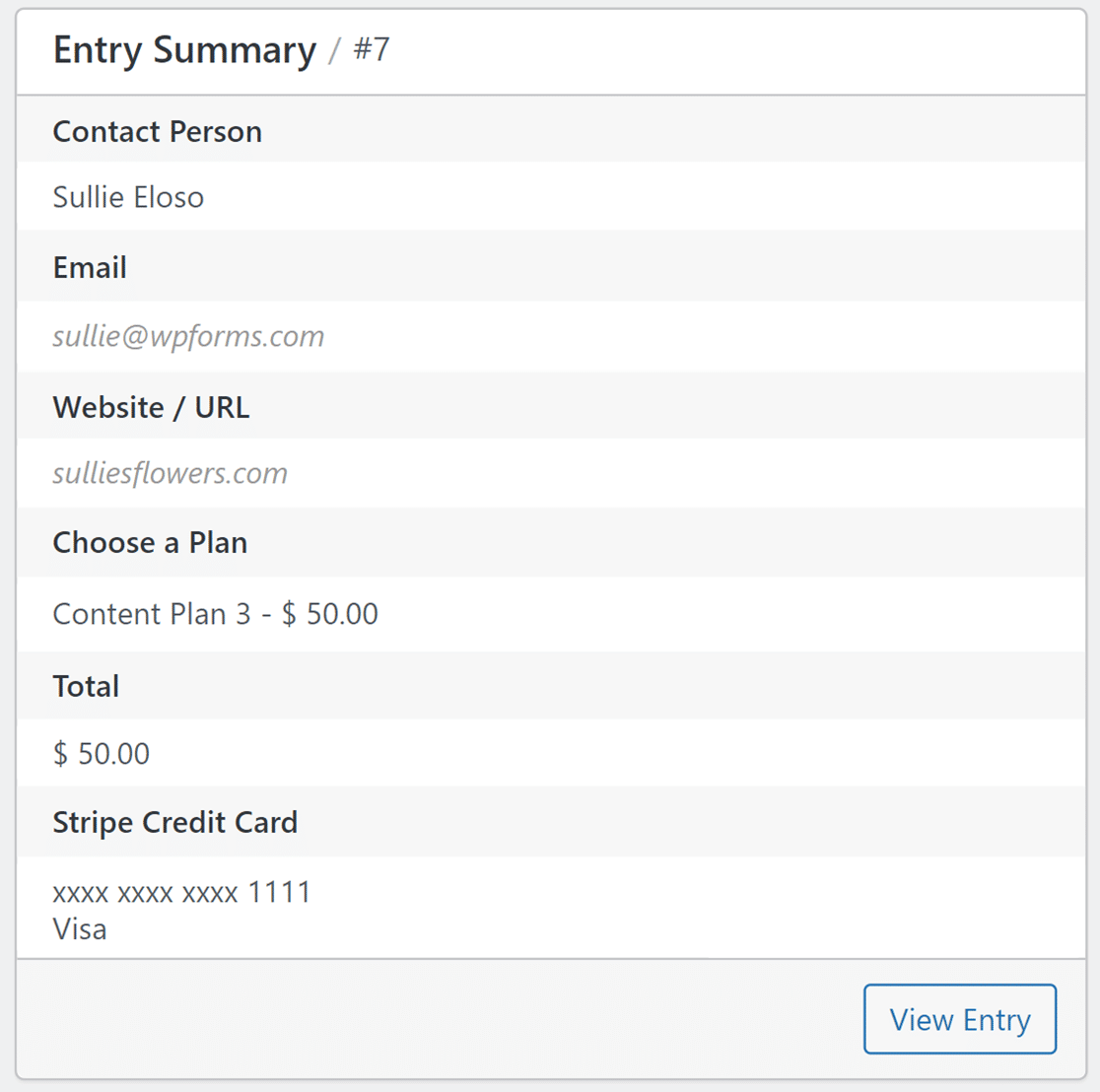
Suggerimento
Il riepilogo delle voci è accessibile a tutti gli utenti. Tuttavia, per esaminare completamente la voce, l'opzione Visualizza voce è accessibile solo agli utenti con una licenza WPForms Basic o superiore.
Leggete i nostri documenti sulle voci del modulo per saperne di più sull'uso della pagina delle voci individuali e per vedere i dettagli di ogni voce.
Rimborsi, cancellazioni e altro ancora
Uno degli aspetti migliori dell'integrazione dell'API di Stripe e dei webhook è che consentono di eseguire diverse azioni direttamente all'interno della singola pagina di pagamento.
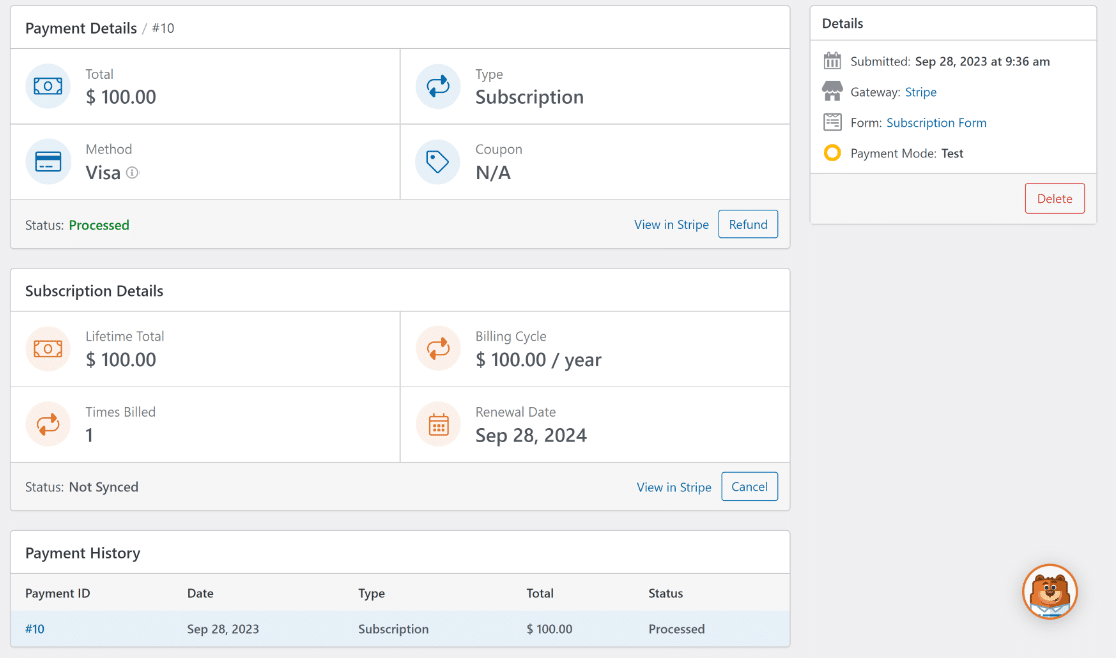
Ad esempio, è possibile fare clic su Visualizza in Stripe nella pagina di un determinato pagamento se si desidera visualizzare le informazioni sul pagamento dal sito web di Stripe.
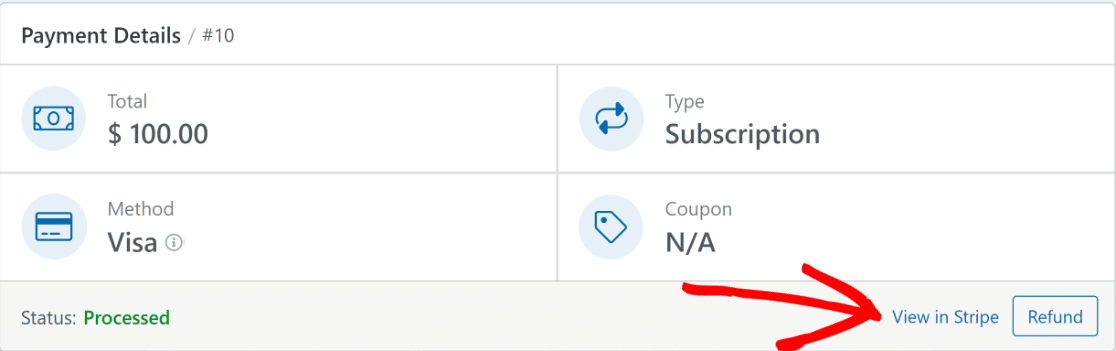
Suggerimento
Se si utilizza un gateway di pagamento diverso, nell'opzione Visualizza in Stripe, il testo "Stripe" cambierà nel nome del gateway di pagamento da cui l'utente ha effettuato il pagamento.
Se è necessario effettuare un rimborso tramite Stripe, fare clic sul pulsante Rimborso per avviare la procedura direttamente da WordPress.
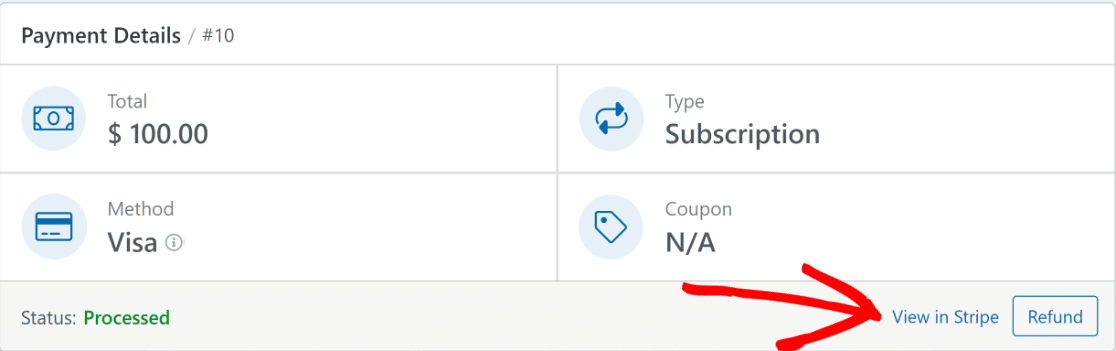
Allo stesso modo, se necessario, è possibile interrompere definitivamente l'abbonamento. È sufficiente fare clic sul pulsante Annulla.
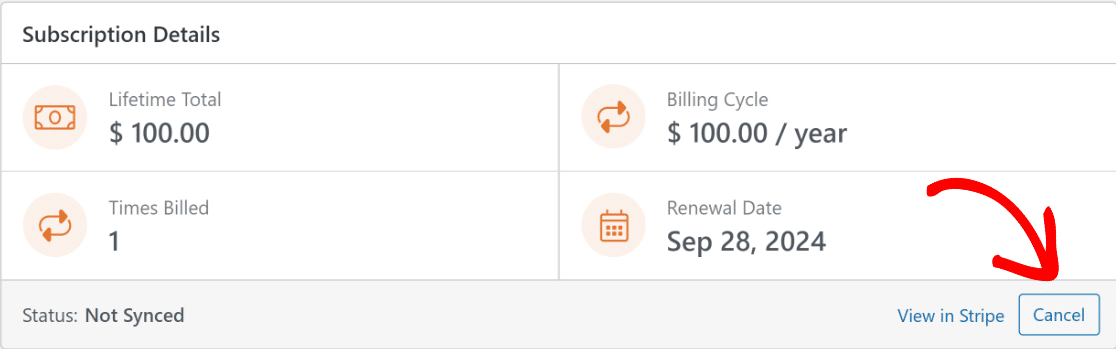
Una volta fatto clic sul pulsante Rimborso o Annulla, la tabella dei pagamenti verrà aggiornata automaticamente per riflettere la nuova voce e lo stato del pagamento.
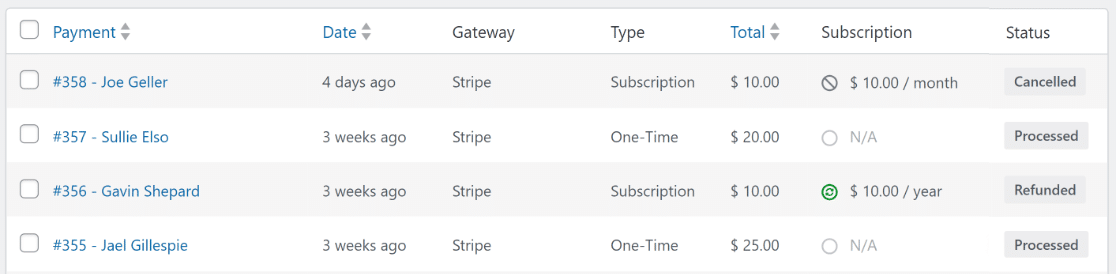
Ed ecco fatto! Ora non dovrete più lasciare la vostra dashboard di WordPress per gestire le fatture, gli abbonamenti, le cancellazioni o i rimborsi in arrivo!
Altre domande sullo stato di sottoscrizione di Stripe
La visualizzazione dello stato della fattura dell'abbonamento Stripe in WordPress è un argomento molto popolare tra i nostri lettori. Ecco le risposte ad alcune domande comuni.
Come faccio a sapere se il mio abbonamento a Stripe è attivo?
Per verificare se un abbonamento Stripe è attivo, accedere alla propria dashboard Stripe e navigare nella sezione "Abbonamenti". Gli abbonamenti attivi sono elencati qui.
In alternativa, è possibile accedere ai rapporti sullo stato degli abbonamenti direttamente da WordPress. Basta andare su WPForms " Pagamenti e cliccare sulla scheda Panoramica .
Da qui, fare clic sulle opzioni Nuove sottoscrizioni o Rinnovo sottoscrizioni per visualizzare le sottoscrizioni attive, oppure utilizzare un filtro nella parte superiore della tabella dei pagamenti.
Come posso vedere le sottoscrizioni annullate su Stripe?
Le sottoscrizioni annullate in Stripe possono essere visualizzate nella dashboard alla voce Sottoscrizioni, con un filtro per lo stato Annullato.
L'integrazione di Stripe di WPForms può semplificare questo processo se è il vostro metodo di pagamento predefinito. Andare su WPForms " Pagamenti e cliccare sulla scheda Panoramica .
Quindi, fare clic sul filtro a discesa Tutti gli abbonamenti e selezionare la casella Annullati per visualizzare tutti gli abbonamenti Stripe che sono stati annullati.
Quanto costa Stripe per gli abbonamenti?
Stripe applica una commissione standard del 3% per i pagamenti in abbonamento, in genere una percentuale della transazione più un prezzo fisso. Questo può variare in base al paese e al piano specifico di Stripe o al periodo di prova.
Se utilizzate un modulo d'ordine in WordPress creato tramite WPForms per gestire i pagamenti, potete evitare questi costi aggiuntivi passando a una licenza Pro.
Qual è la differenza tra pagamenti ricorrenti e pagamenti in abbonamento?
I pagamenti ricorrenti si riferiscono a qualsiasi impostazione di pagamento ripetuto, mentre i pagamenti in abbonamento sono un tipo di pagamento ricorrente per l'autorizzazione e l'accesso continuo a un prodotto o servizio.
WPForms e la sua integrazione con Stripe gestiscono in modo efficiente entrambe le cose, offrendo la possibilità di personalizzare i vari piani di pagamento e le modifiche agli abbonamenti.
Tuttavia, per gestire i pagamenti ricorrenti e impostare la logica condizionale, è necessario passare a WPForms Pro e utilizzare l'addon Stripe Pro.
Quanto tempo ci vuole perché i pagamenti con Stripe vengano visualizzati sul mio conto?
I pagamenti di Stripe appaiono in genere sul vostro conto entro pochi giorni dalla transazione, a seconda dei tempi di elaborazione e finalizzazione della vostra banca, a meno che il pagamento non fallisca, nel qual caso verrà etichettato come "Annullato".
L'integrazione di WPForms con Stripe offre rapporti e notifiche di pagamento in tempo reale, aiutandovi ad addebitare automaticamente e a monitorare istantaneamente lo stato delle transazioni.
Quindi, imparare a creare una calcolatrice online personalizzata
I calcolatori si rivelano un modo eccellente per generare ulteriori contatti per la vostra azienda, catturando gli indirizzi e-mail dei visitatori. Date un'occhiata alla nostra guida, dove vi guideremo attraverso i passi per creare un calcolatore personalizzato utilizzando WPForms!
Visualizzare lo stato degli abbonamenti Stripe in WordPress
Siete pronti a creare il vostro modulo? Iniziate oggi stesso con il più semplice plugin per la creazione di moduli per WordPress. WPForms Pro include molti modelli gratuiti e offre una garanzia di rimborso di 14 giorni.
Se questo articolo vi ha aiutato, seguiteci su Facebook e Twitter per altre guide e tutorial gratuiti su WordPress.